您的位置:上海毫米网络优化公司 > 网站优化分享 >
相关推荐recommended
- 关于postgresql 报错there is no unique o
- Spring Boot:基础配置
- 【Sql】sql server还原数据库的时候,提示:因为数据库正在使
- SpringBoot中集成LiteFlow(轻量、快速、稳定可编排的组
- Python爬虫入门
- 推荐系统算法 协同过滤算法详解(三)Springboot 实现基于用户
- Spring Boot如何彻底解决跨域问题,五种方案来看看吧
- 【MySQL】MySQL用户管理
- Java社区疫情防控系统设计与实现(Idea+Springboot+m
- Django中的实时通信:WebSockets与异步视图的结合
- 解决pymysql.err.OperationalError: (20
- (附源码)springboot物流管理系统 毕业设计00781
- Spring AOP的实现方式与原理
- 「PHP系列」PHP表单及表单验证详解
- Springboot项目从Nacos读取MySQL数据库配置错误:Pu
- 如何在 Ubuntu 14.04 上为 Nginx 添加 gzip 模
- n皇后问题(DFS)
- MySQL默认值(DEFAULT)和MySQL非空约束(NOT NUL
- 【MySQL】设置字符集与排序规则
- 十五分钟带你学会 Electron
- Aivis:AI语音模仿系统
- 速学数据结构 | 用队列实现栈你都被难住了?那是你没掌握好技巧
- MySQL中的基础查询操作
- Hive和MySQL的部署、配置Hive元数据存储到MySQL、Hiv
- springboot与tomcat关系
- 输了,腾讯golang一面凉了
- Mysql中默认自动事务autocommit关闭和开启方式、rollb
- Idea搭建springboot基本框架
- 【PHP系统学习】——Laravel框架数据库的连接以及数据库的增删改
- nginx-图片模块
借用GitHub将typora图片文件快速上传CSDN
作者:mmseoamin日期:2024-01-21
前情概要
众所周知,程序员大佬们喜欢用typora软件写代码笔记,写了很多笔记想要放到CSDN上给其他大佬分享,但是在往csdn上搬运的时候,图片总是上传出错,一张一张搞有很麻烦,咋如何搞?
废话不多说,看以下步骤即可,实测可用,免费好使
1.前提你要有一个github账号
至于如何注册github账号,各位大佬自有各位大佬的方法
我们进入到github中以后创建一个仓库
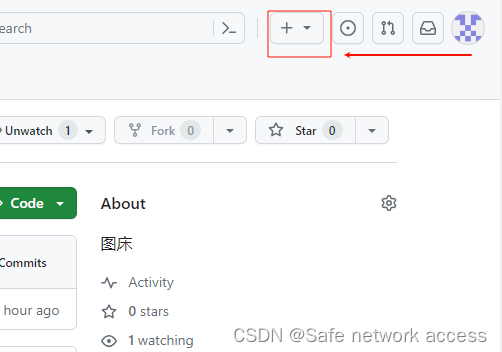
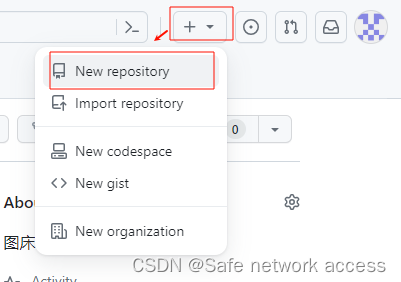
填写仓库先关资料,一般只需要选一个合适的仓库名,然后确保仓库为 public 其他的保持默认就好:
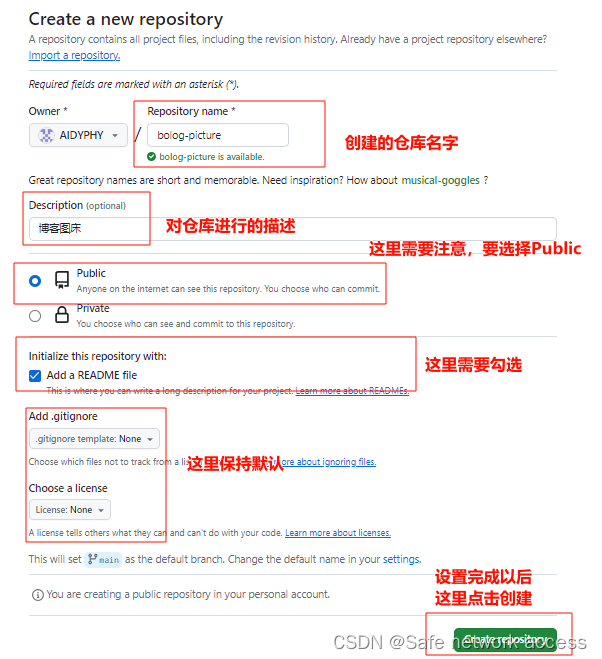
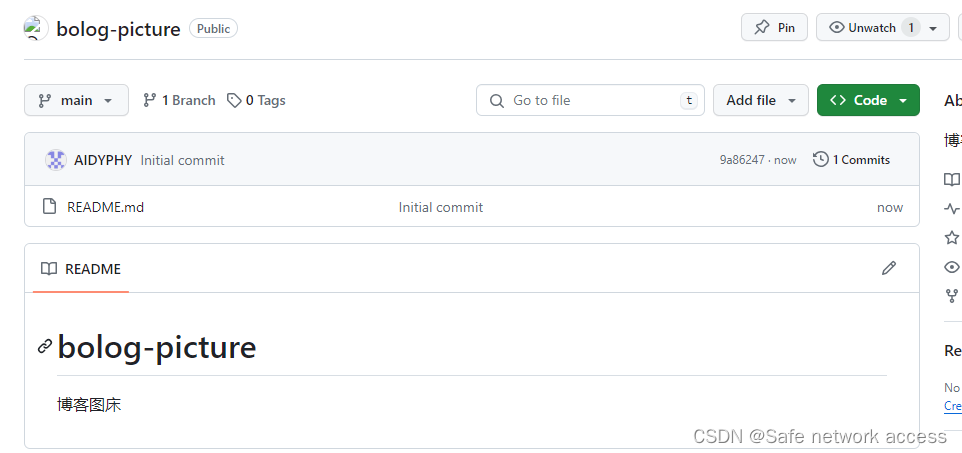
创建完成后,一般会出现如上的界面
2.创建Github上的token
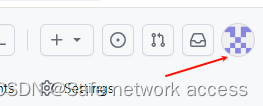
点击右上角的头像图标
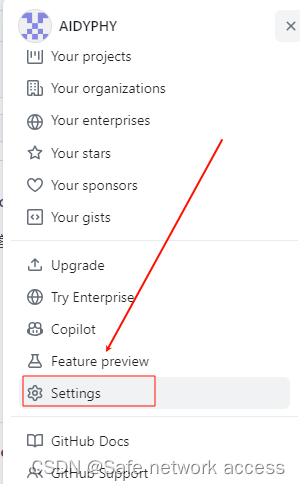
下来找到Settings
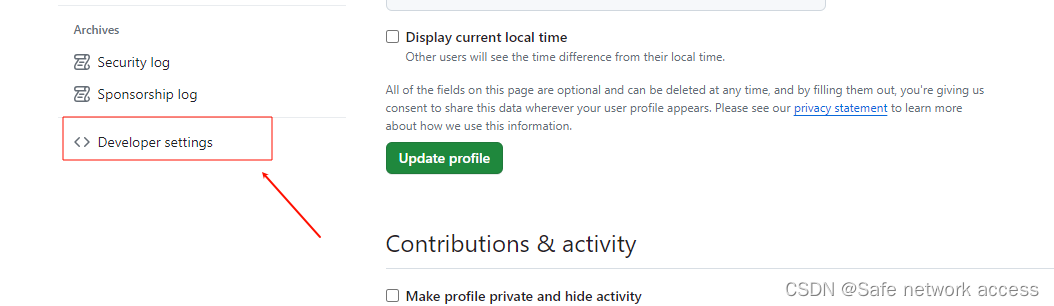
一直下拉到最下面,我们找到Developer settings
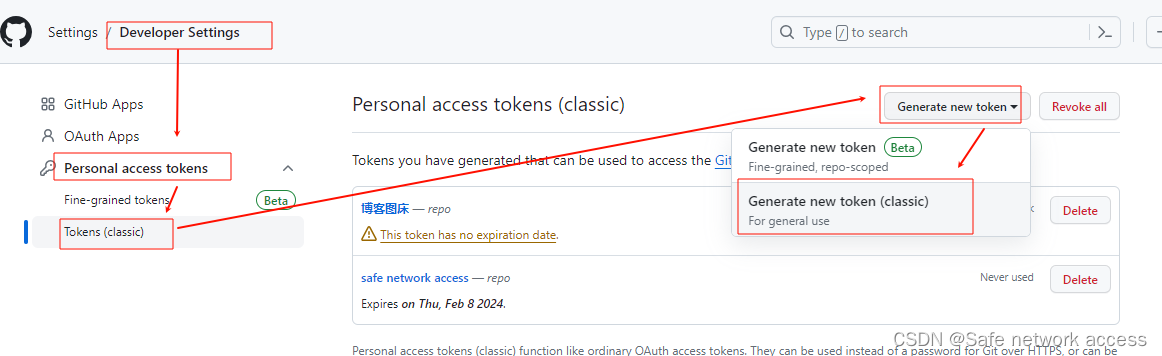
按照图示点击即可,会产生所需要的Token
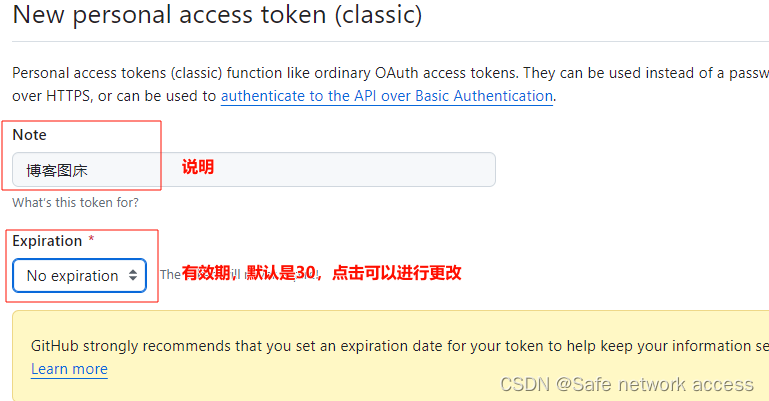
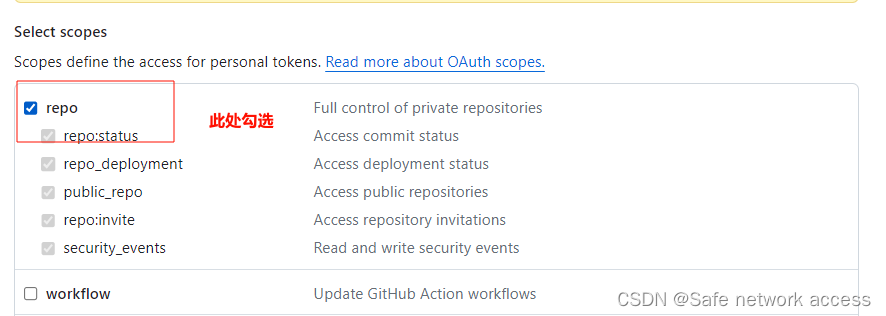
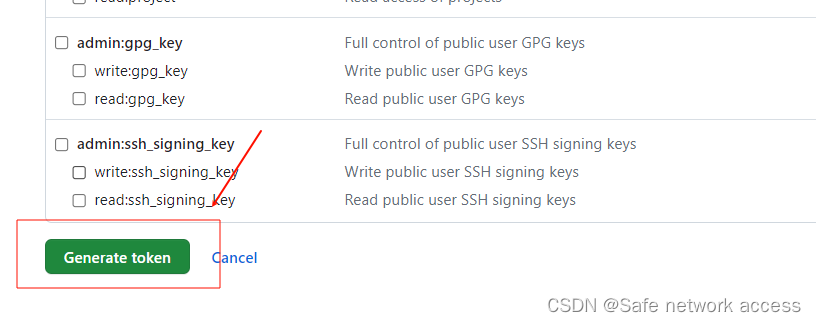
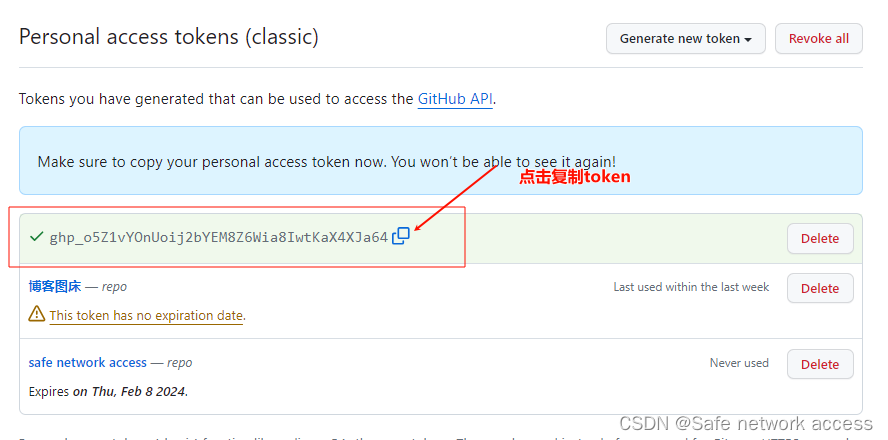
此处的token要妥善保管,后面要用到不能丢
3.安装PicGo和Node
一个开源图床工具 PicGo 来作为我们的图片上传工具。
官网:PicGo (molunerfinn.com)
这里已经准备好所需要的安装包PicGo+Node安装包
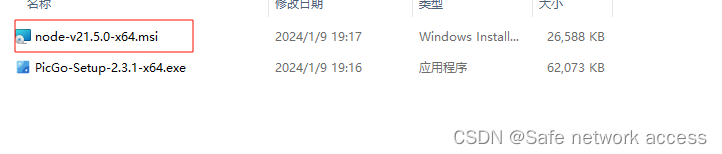
可以先安装Node,因为不按装Node,安装PicGo会报错
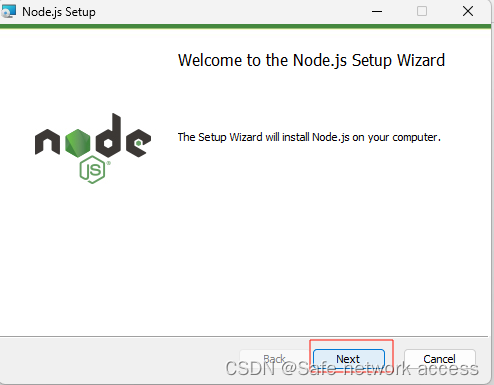
双击进入next,记得更改安装位置
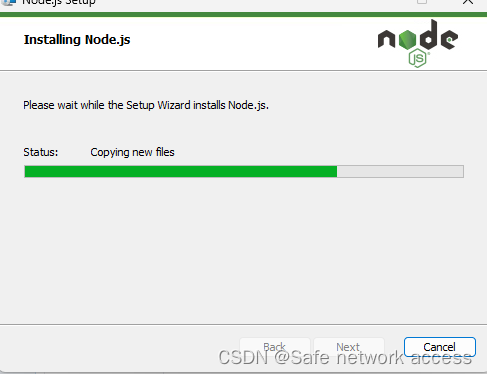
安装PicGo
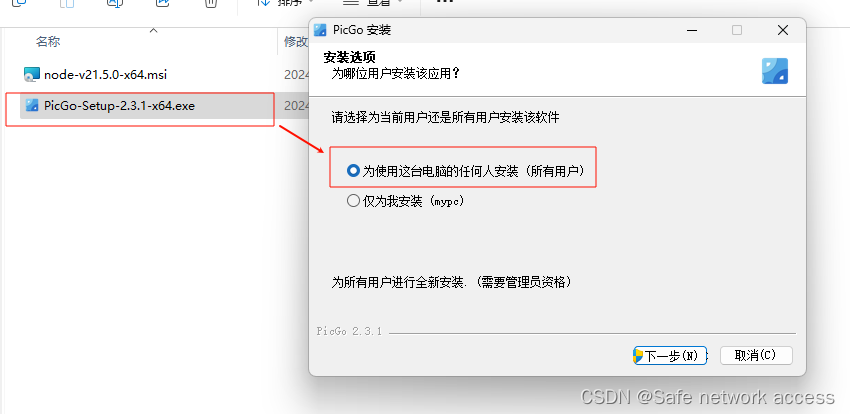
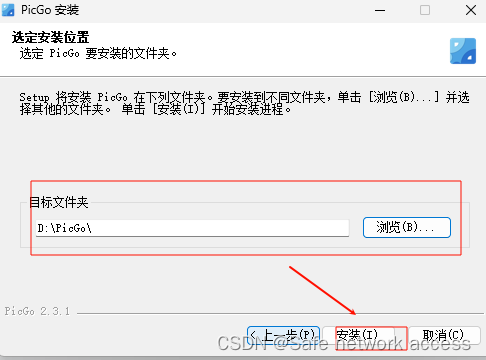
记得更改安装位置,如果提示更新,我们可以点击否,拒绝即可
安装完成以后会有这个界面
4.配置PicGo
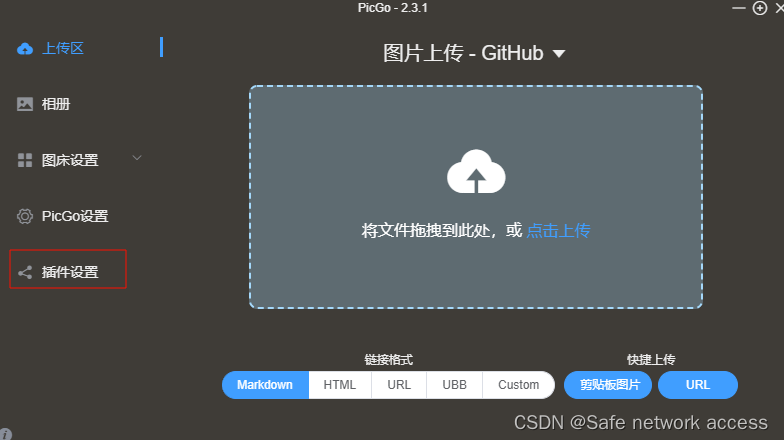
点击插件设置
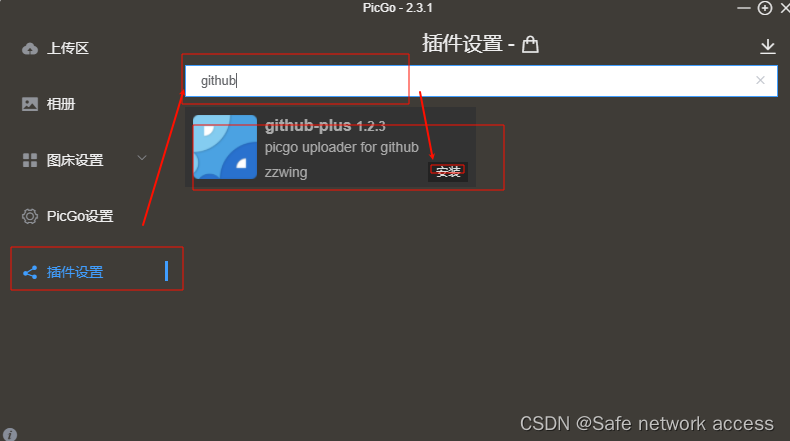
在搜索栏搜索github,点击安装
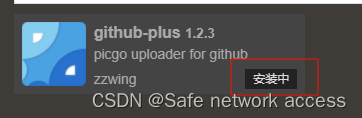
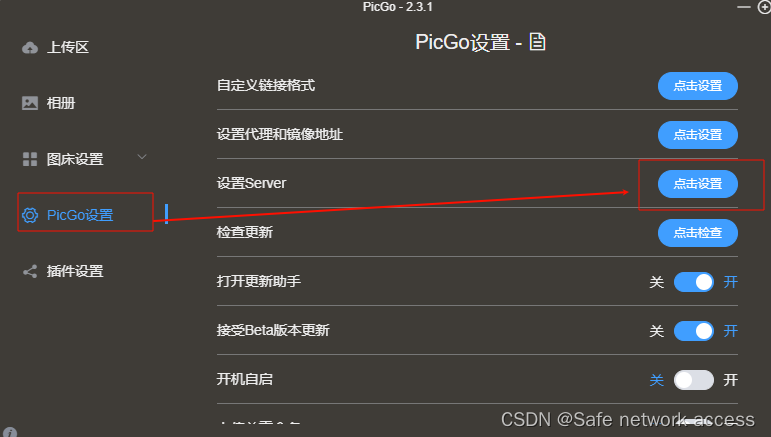
来到PicGo设置,点击设置Server,确保设置正确
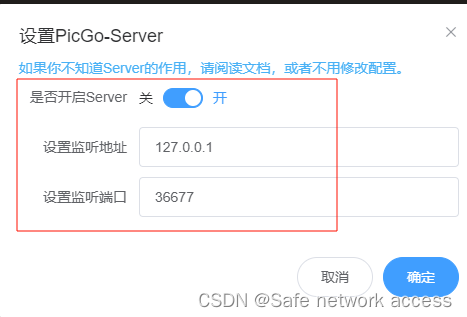
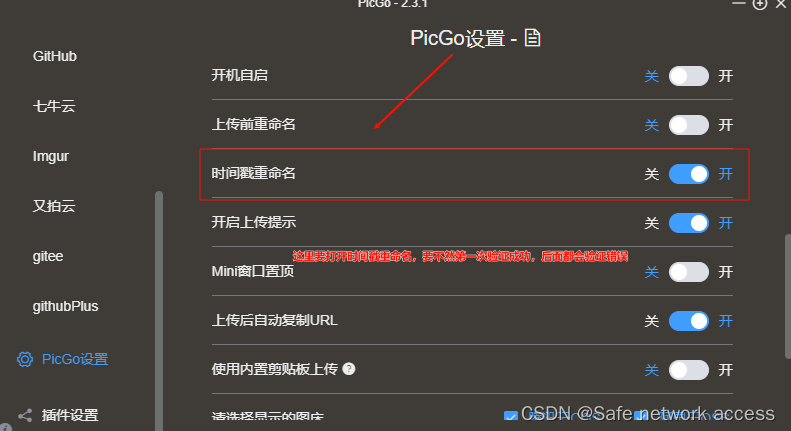
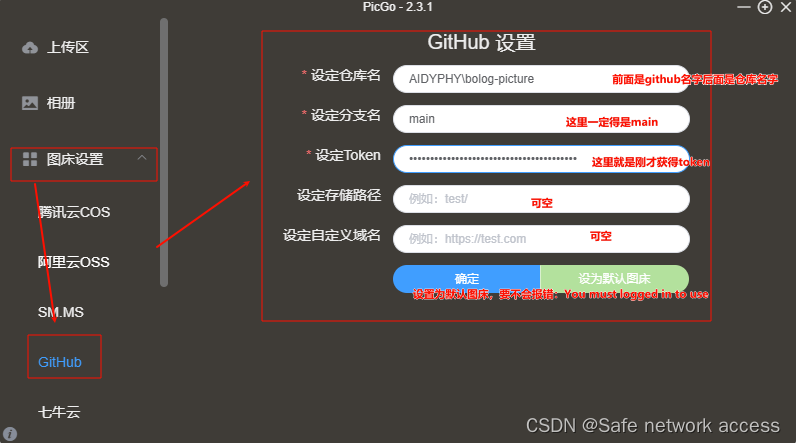
这里的设置很重要,不要出错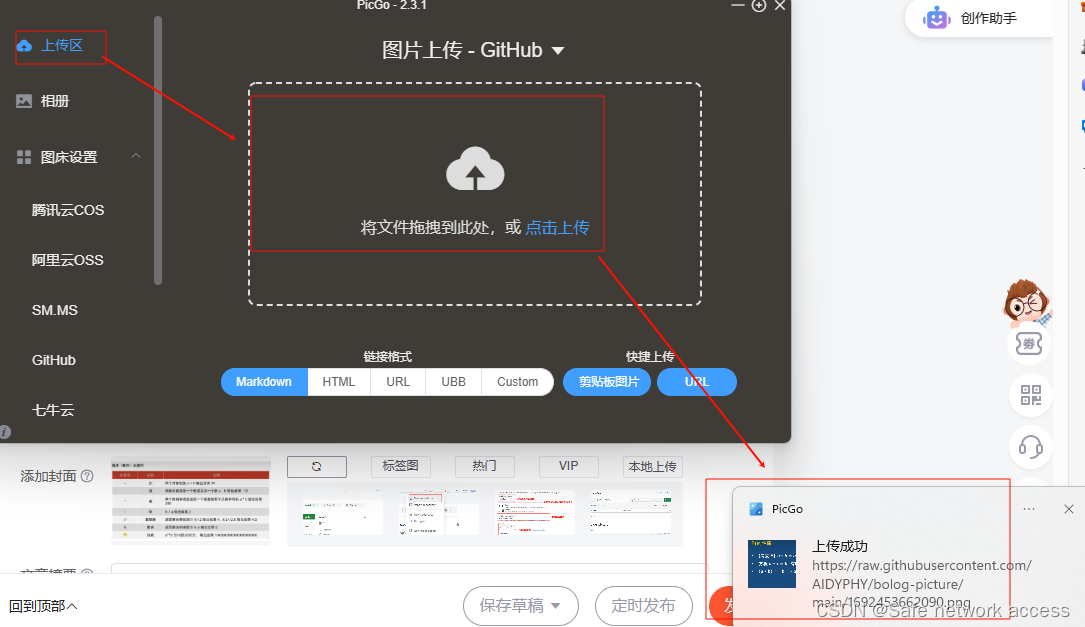 点击上传区,尝试是否能正常上传,上传成功会有提示
点击上传区,尝试是否能正常上传,上传成功会有提示
5.设置Typora
点击文件-偏好设置
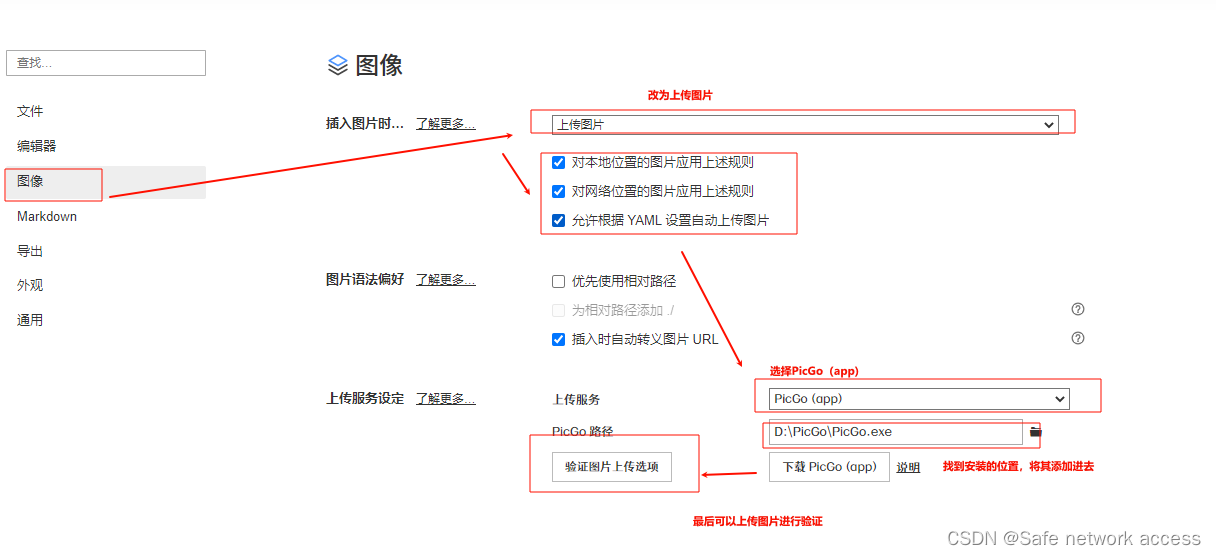
这里的配置很重要,不要出错
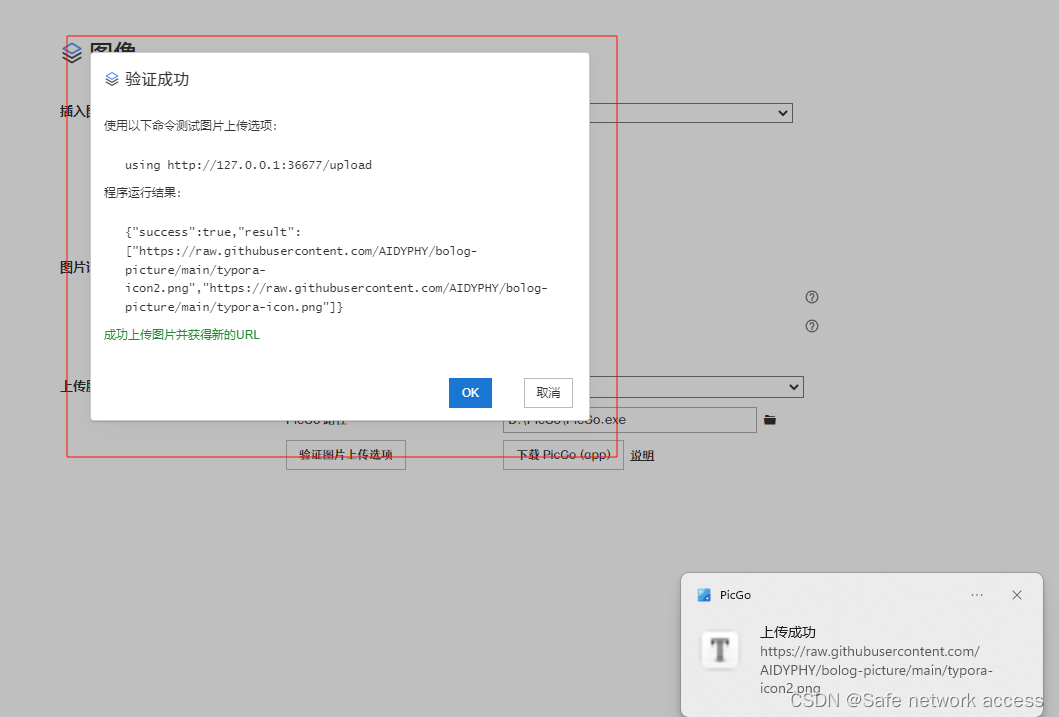
验证成功,可以正常上传。
6.从typora将图片上传到CSDN上
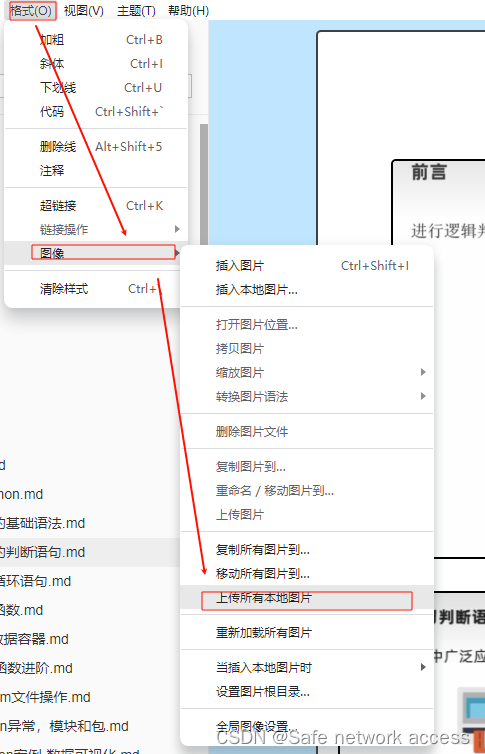
点击一个文章内容的界面,格式-图像-上传所有本地图片,就可以将文中所有图片上传,而后复制内容就可以正常粘贴到csdn中。
上一篇:ERD助力研发资产沉淀&研发提效














